电脑没有声音怎么解决?电脑没有声音的解决方法
发布时间:2025-04-30 编辑:游乐网
电脑没有声音怎么办?近期有用户反映在使用电脑时遇到了没有声音的问题,这到底是怎么回事呢?如何解决呢?本文将为您详细介绍解决电脑无声的几种简单有效的方法,赶快来看吧。
方法一:检查声音控制图标
如果电脑没有声音,首先请检查电脑桌面右下角任务栏中是否有声音控制图标。

如果有这个图标,说明声卡在电脑上安装正常。点击这个图标,会弹出声音音量调节窗口,检查音量是否被调到最低,或者是否启用了静音。许多新手在遇到电脑无声问题时,往往是因为音量调到最低或误选了静音选项。
如果桌面上没有找到声音控制图标,可能是因为驱动程序问题。解决方法如下:
1、如果任务栏右侧没有“小喇叭”图标,进入“开始”菜单---“设置”---“控制面板”---“声音和音频设备”,打开“声音和音频设备属性”对话框,如下图:

如上图所示,勾选相应选项后点击“确定”,任务栏中就会出现声音图标。检查音量设置和静音选项,调整后电脑通常会恢复声音。
其他原因:如果“设备管理器”中没有声卡选项,且声卡是集成声卡,建议重启电脑并进入BIOS程序,检查周边设备选项是否设置为“Disabled”,如有,将其更改为“Enable”。如果已设置为“Enable”,则可能是主板声卡电路损坏,需要送修。
方法二:检查硬件是否有问题
如果电脑没有声音,请先检查音箱或耳机是否有故障,确保音频线与电脑连接良好,接口是否插入正确。
请注意,台式电脑通常有两对音频接口,分别位于机箱前后,如果前面的接口无效,可以尝试使用后面的接口。因为有时安装人员可能忘记连接主机前面的音频线到主板。
方法三:检查电脑声卡驱动是否正常安装
常见的情况是电脑系统重装后导致没有声音,这通常是因为声卡驱动未正确安装或不兼容。解决方法是找到并安装适合的声卡驱动程序。
1、进入“我的电脑”---右键---选择“属性”---“硬件”---“设备管理器”,查看声卡驱动是否正常。

2、点击“设备管理器”进入查看电脑硬件驱动情况,如下图。
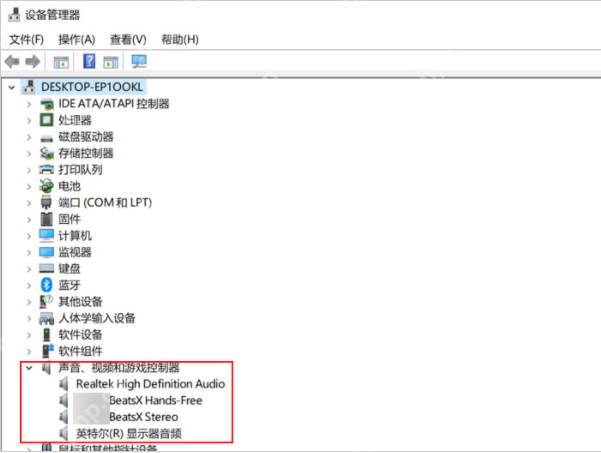
3、如上图所示,声卡驱动正常安装的截图。如果声卡设备上有黄色感叹号,表示驱动有问题,如下:
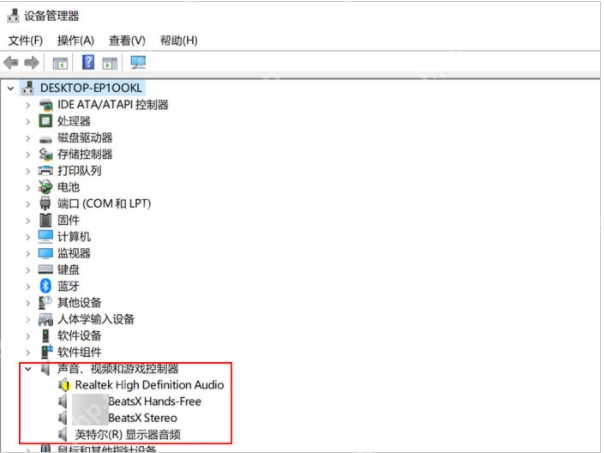
4、解决方法:点击带有黄色感叹号的设备,选择“重新安装驱动”---“从列表安装”---选择下载的声卡驱动路径---按提示完成安装。
对于新手用户,建议使用“驱动精灵”等软件进行自动安装,这类软件如360管家等都非常方便。

相关阅读
MORE
+- ao3正版官网 ao3官网进入手机 05-02 电脑怎么连接网络 多种联网方式详细说明 05-02
- ppt怎么加音乐背景 给PPT添加背景音乐并循环播放的完整教程 05-02 GLB文件搞不定怎么办 05-02
- Win10电脑内存占用过多如何解决 05-02 2022 有哪些免费互传且不耗流量的手机电脑文件传输软件 05-02
- 12306火车票订购查询入口在哪 05-02 一键备份系统所有软件位置在哪 05-02
- 苹果电脑怎么定时关机?macOS系统日历与终端命令教程 05-02 XP系统电脑定时关机设置指南:经典系统的操作适配方案 05-02
- Mac电脑玩《童画画和幼儿园少儿学习2岁》攻略,苹果电脑上轻松运行该游戏的方法 05-02 Mac电脑上玩《Pango野外探秘狩猎》:适合孩子和幼儿的iOS游戏运行教程 05-02
- touchscale屏幕电子秤网页版入口在哪 05-02 抖音在线观看官网如何打开无需登录 05-02
- 为什么无法播放FLAC音频 05-02 Mac电脑玩《水果连连看消消乐》攻略,苹果电脑上运行iOS游戏详细指南 05-02
- Mac上玩《Numberblocks: Bedtime Stories》指南,轻松在苹果电脑运行该游戏 05-02 output: Mac玩《宿舍是不可能核平的!》攻略,苹果电脑上畅玩该游戏的详细指南! 05-02





























 湘公网安备
43070202000716号
湘公网安备
43070202000716号